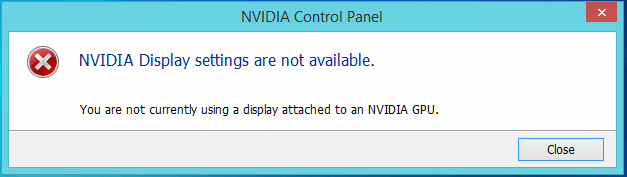
La unidad de procesamiento gráfico o GPU se puede usar como salida de pantalla y NVIDIA es una de las marcas líderes que desarrolla estas GPU que está usando actualmente. Sin embargo, algunas CPU tienen una GPU integrada y, debido a esto, algunos usuarios se enfrentan al problema de No usar actualmente la pantalla adjunta al escritorio NVIDIA GPU.
Estos códigos de error pueden aparecer en el sistema de su computadora por varias razones y algunas de ellas incluyen pantalla o monitor no conectado al puerto de GPU correcto, controlador de GPU desactualizado instalado en el sistema, controlador de gráficos NVIDIA dañado o faltante o errores temporales y fallas en el sistema operativo. sistema.
Si ve los mismos códigos de error en su sistema, no se asuste, hemos mencionado todos los métodos y soluciones posibles para resolver el problema en el artículo a continuación.
Resolver el problema de configuración de pantalla de NVIDIA
Como ya sabemos, existen múltiples razones por las que puede aparecer el código de error y no hay una manera segura de saber qué razón está causando el problema, por lo tanto, deberá seguir todos los métodos y encontrar cuál funciona para su caso.
Método 1: verificar el puerto de pantalla conectado
Una de las razones principales del código de error es que el monitor está conectado a un puerto de pantalla incorrecto. Algunas CPU tienen una GPU integrada que se puede usar como salida de pantalla incluso si tiene una tarjeta gráfica instalada y si tiene la misma CPU, entonces es posible que el cable de la pantalla esté conectado a la placa base en lugar de la GPU, lo que está causando que aparezca el código de error. .

Compruebe si este es el caso y si es así, apague el sistema de su computadora y retire el cable de la pantalla de la placa base y conéctelo a su GPU. Una vez que el cable esté conectado como se mencionó, inicie su sistema y verifique si el código de error persiste.
Método 2: realizar un arranque limpio
Los errores y fallas son comunes en todos los sistemas operativos, incluido Windows. En su mayor parte, estos son básicamente inofensivos, pero en algún momento pueden causar problemas como este. Otro motivo del código de error son las discrepancias creadas por aplicaciones y servicios de terceros instalados. Afortunadamente, ambos pueden solucionarse realizando un arranque limpio y estos son los pasos necesarios:
- Abra el mensaje EJECUTAR presionando las teclas Win + R al mismo tiempo.
- Escriba msconfig y presione Aceptar.

- En la pestaña General de la ventana abierta, marque la casilla junto a Inicio selectivo y desmarque Cargar elementos de inicio.
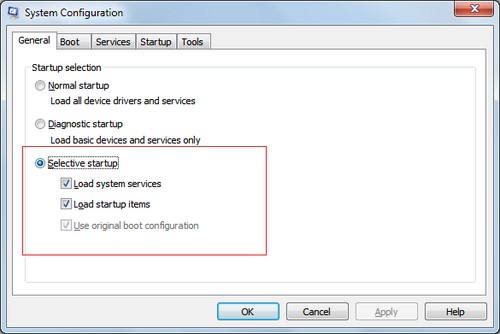
- Vaya a la pestaña Servicios y marque la casilla Ocultar todos los servicios de Microsoft.
- Ahora haga clic en el botón Deshabilitar todo.
- Para guardar los cambios realizados, haga clic en Aplicar y luego en Aceptar.
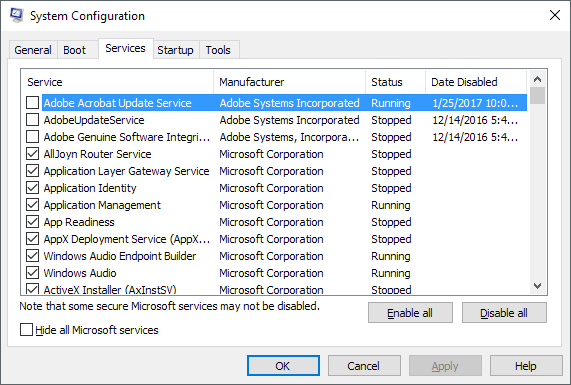
- Abra el Administrador de tareas y deshabilite todas las aplicaciones de inicio de terceros.
- Reinicie su dispositivo normalmente y verifique el código de error.
Método 3: actualice el controlador de gráficos NVIDIA
El controlador de gráficos obsoleto puede causar múltiples problemas, así como este código de error, por lo tanto, si tiene una versión anterior, actualícela a la última versión. Estos son los pasos para hacerlo:
- Inicie el navegador web en su sistema.
- Navegue al sitio web oficial de NVIDIA.
- Ahora muévase a la sección Controladores.
- Seleccione sus preferencias de modelo y otros criterios.
- Después de elegir, haga clic en el botón Descargar.
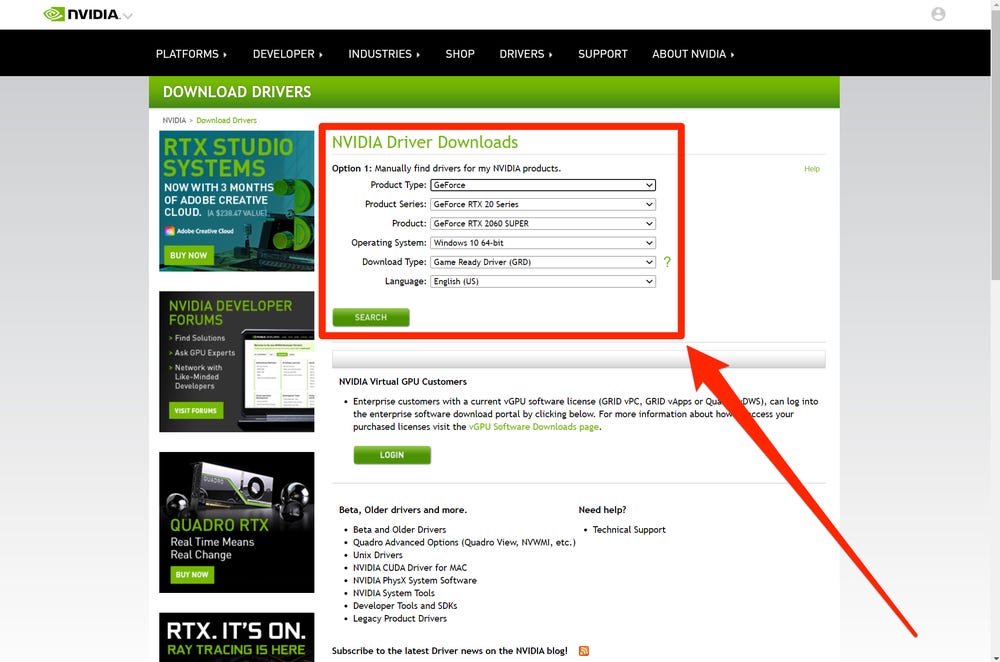
- Una vez descargado el archivo de instalación, vaya a la ubicación de descarga.
- Haga doble clic en el archivo ejecutable y complete el procedimiento de instalación siguiendo los pasos.
- Reinicie su sistema para aplicar los cambios realizados.
Estas son algunas complicaciones al descargar controladores directamente desde sitios web, ya que no todos los usuarios conocen las especificaciones de hardware de su GPU, por lo que le recomendamos que utilice la Herramienta de actualización automática de controladores. Esta herramienta escanea toda la configuración de su sistema en busca de controladores obsoletos y los actualiza automáticamente utilizando su sistema lógico avanzado.
⇑DESCARGAR LA HERRAMIENTA DE ACTUALIZACIÓN AUTOMÁTICA DEL CONTROLADOR⇓
Método 4: Vuelva a instalar el controlador de gráficos
El controlador de gráficos dañado es otra posibilidad que podría desencadenar este código de error y la única forma de resolverlo es desinstalar el controlador y volver a instalarlo. Estas son las instrucciones sobre cómo hacerlo:
- Haga clic derecho en el menú Inicio y seleccione Administrador de dispositivos de la lista.
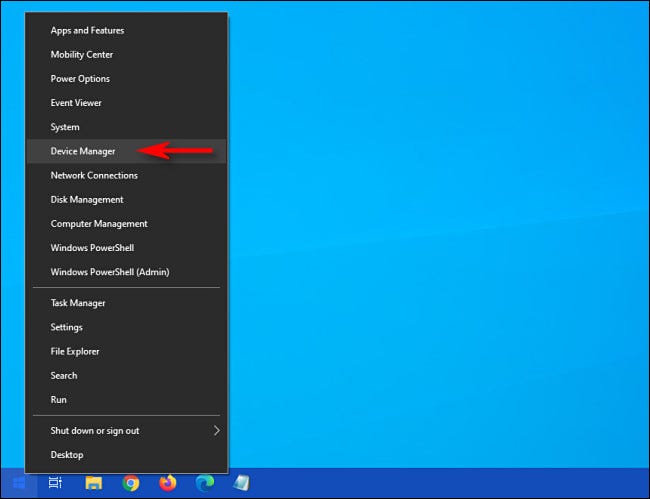
- En el Administrador de dispositivos, busque y expanda Adaptador de pantalla haciendo clic en él.
- Seleccione y haga clic derecho en su controlador de gráficos NVIDIA.
- Elija Desinstalar dispositivo en el menú desplegable.

- Siga el procedimiento y complete la desinstalación.
- Reinicie su dispositivo una vez que haya terminado.
- Después del arranque, Windows reconocerá que falta el controlador de gráficos, por lo que instalará automáticamente el controlador.
- Compruebe si el problema persiste.
Conclusión
Ver códigos de error como No se usa actualmente la pantalla adjunta al problema NVIDIA GPU Desktop puede ser bastante irritante y, si se trata del mismo problema, siga los métodos enumerados y sus pasos en el artículo anterior para resolver el error con facilidad.